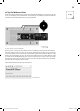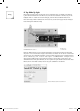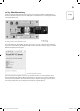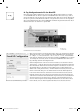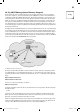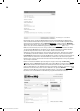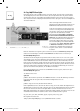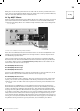User manual
2
6
D
ie Me
ld
un
g
en im serie
ll
en Monitor
Das Boar
d
h
at sic
h
a
l
so erst mit
d
em WLAN ver
b
un
d
en un
d
d
ann mit
d
em On
l
ine-Bro
k
er. Damit sic
h
d
ie
vie
l
en versc
h
ie
d
enen Nutzer nic
h
t in
d
ie Quere
k
ommen, muss eine
b
eson
d
ere Stru
k
tur einge
h
a
l
ten wer
d
en.
Sie
k
önnen a
l
so nur in Untert
h
emen
d
er Form NanoE
S
P
/
MyMQTTiD
yQ
/
... sc
h
rei
b
en, wo
b
ei Sie MyM
Q
TTiD
d
urc
h
d
ie ID ersetzen müssen,
d
ie Sie vom Boar
d
im serie
ll
en Monitor angezeigt
b
e
k
ommen. Für
d
en
h
eutigen
Tag hei
ß
t dass, dass alle in das individuell angepasste Topi
c
NanoE
S
P
/
MyMQTTiD
yQ
/
test sc
h
rei
b
en
.
Damit Sie auch sehen können, was Sie in ein Topic schreiben, benutzen wir auf dem Rechner ein Online
-
Tool der Firma HiveM
Q
. Mit diesem Tool können Sie sich ebenfalls mit dem Broker verbinden und Ihre
persönlichen Topics abonnieren oder in dieses schreiben. Gehen Sie nun auf die Seite
www.hivemq.com/tr
y
-out/ und klicken Sie dort auf “Tr
y
the websocket client”. Nun müssen Sie zunächst
eine Verbindun
g
zu dem Broker aufbauen, indem Sie im Punkt »Connection« unter »Host« die Adresse
b
r
o
k
e
r.fk
a
ink
a
.
de
e
intra
g
en. Der Port un
d
d
ie C
l
ientID
k
önnen so
bl
ei
b
en un
d
auc
h
d
ie an
d
eren Para meter
stimmen. Klicken Sie auf »Connect«. Hat alles funktioniert, erscheint oben rechts neben einem
g
rünen
Pun
k
t
d
er Text »connecte
d
« un
d
Sie
h
a
b
en in weiteren Bereic
h
en
d
ie Mö
gl
ic
hk
eit, in ein Topic zu pu
bl
is
h
en
o
d
er ein Topic zu su
b
scri
b
en.
Klicken Sie zunächst auf “Add New Topic Subscription” und
g
eben in das Topic-Feld N
a
n
o
E
S
P
/
MyMQT-
yQ
TiD
/test
e
in, wo
b
ei Sie M
y
MQTTiD
d
urc
h
d
ie ID aus
d
em serie
ll
en Monitor ersetzen. Resetten Sie nun
de
n N
a
n
o
E
S
P mi
t
Dr
uc
k
auf
de
n R
eset
-B
utto
n
auf
de
m B
oa
r
d
. N
ac
h k
u
rz
e
r Z
e
i
t
so
ll
te
n
S
i
e
im Br
o
w
se
r
unter dem Punkt »Messa
g
es« die Nachricht “Hello
f
rom m
y
NanoESP” emp
f
an
g
en. Sie können auch eine
Nac
h
ric
h
t an
d
as Boar
d
sen
d
en, in
d
em Sie unter »Pu
bl
is
h
« in
d
as To
p
ic-Fe
ld
NanoE
S
P
/
MyMQTTiD
yQ
/
tes
t
eintra
g
en und unter »Messa
g
e« eine beliebi
g
e Nachricht ein
g
eben, z.B. “Hello
f
rom m
y
Browser”. Nun
b
e
k
ommen Sie im serie
ll
en Monitor
d
ie Nac
h
ric
h
t angezeigt. Die Kommuni
k
ation ste
h
t a
l
so.
Q
D
er Websocket Client von HiveM
Q
10217-9 Adventskalender IoT_03.indd 2610217-9 Adventskalender IoT_03.indd 26 03.06.2016 12:20:5703.06.2016 12:20:57